
Configuration de copie ([de base])
Sélection d'une couleur de copie ([Couleur])
Sélectionnez une couleur de copie.
Sélectionnez [de base] - [Couleur] pour configurer les paramètres.
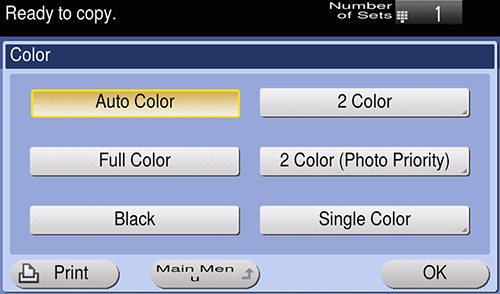
Réglage | Description |
|---|---|
[Couleur Auto] | Sélectionne automatiquement [Couleurs] ou [Noir] en fonction de la couleur de l'original numérisé lors de la copie. |
[2 coul.] | Copie un original composé principalement de texte en les deux couleurs spécifiées. Dans l'original numérisé, une zone considérée comme étant en couleur est copiée avec la couleur spécifiée et une zone considérée comme noire est copiée en noir. |
[2 coul. (Priorité photo)] | Copie un original composé principalement de photos en les deux couleurs spécifiées. Dans l'original numérisé, une zone considérée comme étant en couleur est copiée avec la couleur spécifiée et une zone considérée comme noire est copiée en noir. |
[Couleurs] | Réalise une copie en couleurs, que l'original numérisé soit en couleur ou en noir et blanc. |
[Noir] | Réalise une copie en noir et blanc, que l'original numérisé soit en couleur ou en noir et blanc. |
[1 couleur] | Réalise une copie dans la couleur monochrome spécifiée. Ce qui va produire une copie couleur moins onéreuse qu'une copie imprimée en couleur. L'original est copié en convertissant les différences de couleur (densités de couleur apparentes) et les niveaux de dégradé en différences de densité de la couleur monochrome. |
Spécification du magasin papier ([Papier])
Spécifiez le magasin papier chargé du papier que vous souhaitez utiliser pour la copie. Vous pouvez également changer le format et le type de papier chargé dans le bac papier.
Sélectionnez [de base] - [Papier] pour configurer les paramètres.
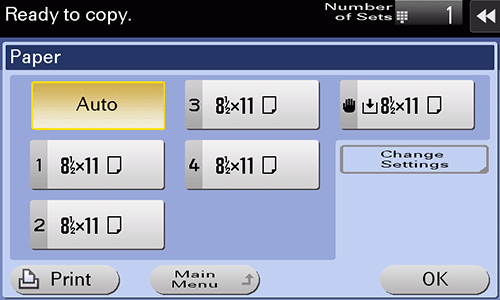
Réglage | Description |
|---|---|
[Auto] | Sélection automatique du papier adapté au format de l'original à copier. |
Magasin Papier | Spécifie le papier chargé dans le magasin pour réaliser une copie. Le contenu affiché varie en fonction des options installées sur cette machine. |
[Conf.modifs] | Si nécessaire, changez les paramètres du format et du type du papier chargé dans le bac papier sélectionné.
|
Lorsqu'il reste quelques feuilles dans le bac papier, l'icône qui indique les quantités de papier restant s'affiche.
Icône | Description |
|---|---|
Icône Presque vide  | Indique qu'il reste très peu de papier dans le bac papier. |
Icône Vide  | Indique que le bac papier ne contient pas de papier. |
Lorsque du papier autre que le papier ordinaire ou le papier recyclé est chargé dans le bac papier, l'icône qui indique le type de papier s'affiche.
Icône | Type de papier |
|---|---|
 | Recto seul |
 | Papier fin |
 | Papier spécial |
 | Papier ordinaire+ |
 | Épais 1 |
 | Épais 1+ |
 | Épais 2 |
 | Épais 3 |
 | Épais 4 |
 | Transparent |
 | En-tête |
 | Papier couleur |
 | Enveloppes |
 | Papier à onglets |
 | Papier Util. 1 |
 | Papier Util. 2 |
 | Papier Util. 3 |
 | Papier Util. 4 |
 | Papier Util. 5 |
 | Papier Util. 6 |
 | Papier ordinaire (Recto-verso Face 2) |
 | Papier ordinaire+ (Recto-verso verso) |
 | Épais 1 (Recto-verso Face 2) |
 | Épais 1+ (Recto-verso Face 2) |
 | Épais 2 (Recto-verso Face 2) |
 | Épais 3 (Recto-verso Face 2) |
 | Épais 4 (Recto-verso Face 2) |
 | Papier Util. 1 (Recto-verso Face 2) |
 | Papier Util. 2 (Recto-verso Face 2) |
 | Papier Util. 3 (Recto-verso Face 2) |
 | Papier Util. 4 (Recto-verso Face 2) |
 | Papier Util. 5 (Recto-verso Face 2) |
 | Papier Util. 6 (Recto-verso Face 2) |
- Papier de l'utilisateur est un papier spécial dont le grammage et les ajustements support sont enregistrés. Pour des détails, contactez votre technicien SAV.
Agrandissement ou réduction d'une image originale ([Zoom])
Copiez une image d'original agrandie ou réduite par un taux de zoom arbitraire.
Vous pouvez spécifier le taux de zoom en le réglant automatiquement en fonction du format de l'original et du format de papier, en le sélectionnant parmi les taux de zoom enregistrés ou en entrant manuellement un taux de zoom quelconque.
Sélectionnez [de base] - [Zoom] pour configurer les paramètres.

Réglage | Description |
|---|---|
[Auto] | Réalise automatiquement une copie avec le taux de zoom optimal pour ajuster l'image de l'original au format du papier. C'est utile si vous devez spécifier le taux de zoom. |
[Tous formats] | Copie une image de l'original au même format que l'original (x1,0). |
[Agrandir] | Permet de sélectionner un zoom constant pour agrandir l'original de format standard à copier sur du papier de format standard. |
[Réduire] | Permet de sélectionner un zoom constant pour réduire l'original de format standard à copier sur du papier de format standard. |
[Minimale] | Place une image d'original au centre après une légère réduction de la taille de l'original pendant la copie. Sélectionnez cette option pour copier l'image d'original entière en englobant les bords. |
[Manuel] | Permet de spécifier manuellement les taux de zoom différents dans le sens vertical et horizontal. |
[Définir Taux Zoom ] | Réalise une copie au taux de zoom enregistré. |
Utilisation de la fonction recto-verso/de combinaison ([Recto-Verso/Combinaison])
Copie un original sur les deux faces du papier. Un original de deux pages est réduit et copié sur la même face d'une feuille de papier.
Sélectionnez [de base] - [Recto-Verso/Combinaison] pour configurer les paramètres.
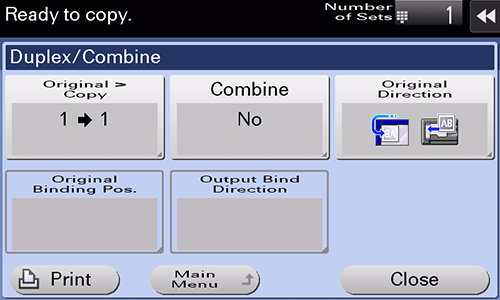
Réglage | Description |
|---|---|
[Original > Copie] | Sélectionnez une combinaison de face de numérisation d'original (Recto/recto-verso) et de face d'impression d'original (Recto/recto-verso). Pour numériser un original recto-verso, indiquez si l'original doit être relié par le haut ou par la gauche/droite dans [Position Reliure Orig.]. Pour effectuer une copie recto-verso, indiquez si vous souhaitez effectuer une copie en reliure par le haut ou en reliure gauche/droite à l'adresse [Sens reliure sortie]. |
[Combinaison] | Sélectionnez s'il faut réduire et copier un original double page sur la même face d'une feuille de papier. |
[Direction Original] | Spécifiez l'orientation de l'original chargé. |
[Position Reliure Orig.] | Sélectionnez la position de reliure d'un original recto-verso.
|
[Sens reliure sortie] | Sélectionnez la position de reliure lorsque vous imprimez sur les deux faces de feuilles de papier.
|
Réglage de la finition des copies ([Finition])
Spécifiez comment éjecter des feuilles de papier copiées.
Sélectionnez [de base] - [Finition] pour configurer les paramètres.
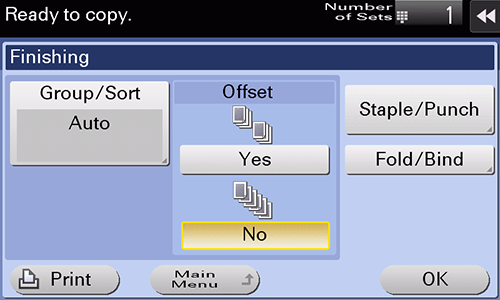
Réglage | Description |
|---|---|
[Groupe/Tri] | Sélectionnez la méthode de sortie de copies multiples.
|
[Décalage] | Sélectionnez [Oui] lorsque vous triez par copies ou par pages pour faire sortir le papier. Si [Décalage] est défini alors qu'une option de sortie telle que Unité de finition est installée, les feuilles imprimées sont décalées et sorties par copies ou par page. Même si aucune option de sortie n'est installée, les feuilles imprimées sont triées et sorties par copies ou par page dans un motif croisé alterné lorsque [Décalage] est spécifié et que les conditions suivantes sont remplies.
|
[Agraf /Perfo] | [Agrafer] : sélectionnez une position de reliure pour agrafer les feuilles.
[Perforation] : sélectionnez des positions de reliure lors de la perforation des feuilles.
|
[Pli/Reliure] | Sélectionnez comment plier ou relier le papier.
|
- L'option est requise pour utiliser [Agraf /Perfo] ou [Pli/Reliure]. Pour des détails sur l'option requise, voir la "liste des fonctions avec options requises" dans le [Guide de l'utilisateur [A propos de cette machine]].
Rotation de l'image originale en fonction de l'orientation du papier ([Rotation automatique])
En général, cette machine effectue la rotation automatique de l'image d'original en fonction de l'orientation du papier utilisé pour la copie. En désactivant [Rotation automatique] si nécessaire, vous pouvez effectuer une copie sans faire pivoter l'image originale. Cette fonction est disponible en cas de copie d'une partie seulement de l'original.
Sélectionnez [de base] - [Rotation automatique] pour configurer les paramètres.
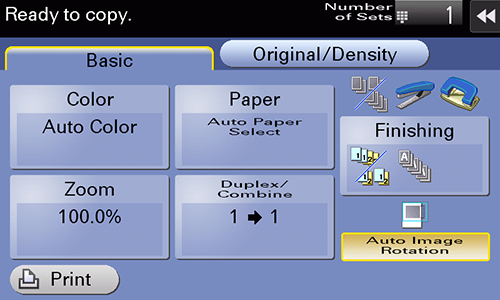

 en haut à droite d'une page, il se transforme en
en haut à droite d'une page, il se transforme en  et est enregistré comme signet.
et est enregistré comme signet.